So-netブログをWindows Live Writerに設定する時つまづくポイント [so-netブログの育て方]
にほんブログ村
Windows Live Writer にブログを登録する
1.ダウンロードとインストール
Windows Live Writerのダウンロードサイト⇒ダウンロード
2.ブログアカウントの登録
どのブログサービスを利用しますかという画面で他のサービスを選ぶ
ここが第一の関門つまづく点!

注:上記画像はウィンドウズライブライター簡単操作ガイドから引用しています。
自分のブログのアドレスは間違いようがないですが、ユーザー名、パスワードは案外と勘違いするものです。
so-netブログ使い方マニュアル他のツールからの投稿(XML-RPC)をきちんと参照
http://blog-help.blog.so-net.ne.jp/XML-RPC
- ユーザー名:管理画面の「AtomAPI/XML-RPC用ID」 を確認
- 管理画面の「パスワード」より確認⇒通常ブログログインのPWとは違うので注意!
第二の関門ブログ種類の選択

注:上記画像はhttp://shufu-moshimo.com/shop/1555/より引用しています。
使用するブログの種類として"Movable Type API"を指定。
ブログのリモート投稿URLを"http://blog.so-net.ne.jp/_rpcに設定。
エンドポイント(記事用):http://blog.so-net.ne.jp/_rpc
このURLが最も重要となりますので
so-netブログ使い方マニュアル他のツールからの投稿(XML-RPC)をきちんと参照
してください!
http://blog-help.blog.so-net.ne.jp/XML-RPC
これでWindows Live Writer にso-netブログを追加できました。
ご苦労様でした。快適なブログライフをお過ごしになられることを
願っています!
はじめてのWindows Live Essentials入門

|

|

|

|
| Powered by SEO対策 RSSプラス | |||
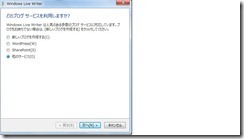




コメント 0